デバッグ領域について
重要: これは、開発中の API や技術の予備的な文書です。Apple は、Apple ブランドの製品で使用するために、この文書に記載の技術やプログラミング・インターフェースの採用を計画するのに役立つ、この情報を供給します。この情報は変更される可能性があり、この文書に従って実装されるソフトウェアは、最終的なオペレーティング・システム・ソフトウェアと最終文書でテストする必要があります。この文書の新しいバージョンは、API または技術の将来のベータで提供されるかもしれません。
プログラム変数とレジスタを表示し、コードの実行を制御し、コンソール出力を表示し、デバッガと対話するにはデバッグ領域を使用して下さい。
デバッグ領域は、3つの主要なコンポーネントを含んでいます。
- デバッグバー: アプリの実行を制御し、ソースコードを介してナビゲーションを提供します。
- 変数表示ペイン: デバッグバーで選択した項目についての情報を表示します。
- コンソールペイン: インタラクティブな、ターミナルのようなテキスト領域を含みます。
デバッグコード
場所をシミュレートし、アプリの実行を制御するために、デバッグバーを使用して、(iOS アプリのみ) アプリのスレッドと、ジャンプバーを使用してそれらに対応するスタックをナビゲートします。
変数表示ペインを、変数とレジスタを調べるために使用してください。
LLDB と対話し、stdin と stdout のためコンソールを使用して下さい。
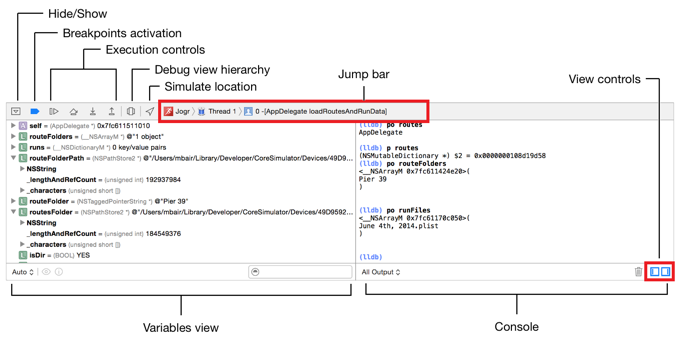
表示ボタンでデバッガ領域の表示を制御します。
- 左ボタン: 変数のみを表示するペイン
- 両方のボタン: 変数表示ペインとコンソールペイン
- 右ボタン: コンソールペインのみ
変数表示ペインのスコープバーのポップアップメニューを使用してどの変数やレジスタを表示するかを指定します:
- 自動: 最近アクセスした変数を表示します。
- ローカル(Local): ローカル変数を表示します。
- すべて: すべての変数とレジスタを表示します。
ペインの下部にあるフィルタフィールドに入力して、変数リストに表示する項目を絞り込みます。
コンソールはプログラムの出力を表示し、デバッガにコマンドを入力することができます。ペインの下部にあるポップアップメニューを使用して、コンソールディスプレイ出力の種類を指定できます。
- すべての出力: ターゲットとデバッガ出力を含みます。
- デバッガ出力: デバッガ出力のみを含みます。
- ターゲット出力: ターゲット出力のみを含みます。
ペインの下部にある[クリア(Clear)] ボタンは、コンソール出力をクリアします。
関連記事
デバッグナビゲーターについて